WooCommerce의 기본 페이지에 대한 간단한 가이드
게시 됨: 2021-10-23WordPress 웹사이트가 있다면 WooCommerce가 설치되어 있을 가능성이 큽니다. 그렇지 않은 경우 고려했거나 고려 중일 가능성이 높습니다. 우리는 전체 전자 상거래 플랫폼을 배우는 것이 어려울 수 있다는 것을 이해하지만 고맙게도 WooCommerce는 배우기 쉬운 플랫폼입니다. 기본 기능의 대부분은 설정 중에 설치되는 기본 페이지와 작동 방식에 대해 학습하면 이해할 수 있습니다.
1. 쇼핑
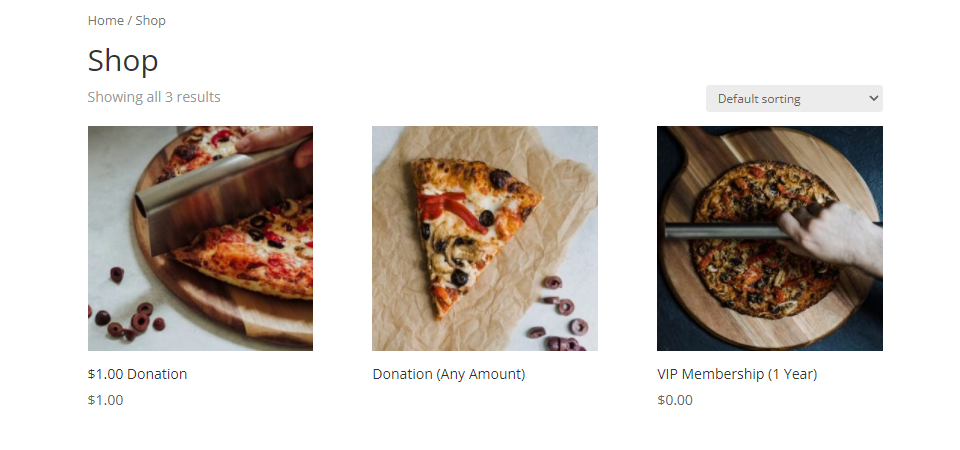
WooCommerce의 가장 중요한 기본 페이지인 Shop 은 고객이 판매 중인 다양한 제품을 볼 수 있는 곳입니다. 그것이 진정으로 제품을 표시하는 유일한 기능입니다.
설치 시 WooCommerce는 Shop https://example.com/shop 의 URL을 설정합니다. WooCoomerce 콘텐츠의 대부분은 단축 코드를 사용하여 표시되지만 Shop 페이지는 표시되지 않습니다.
이 페이지와 다른 기본 WooCommerce 페이지를 편집할 때 스타일 옵션이 포함되지 않는다는 점에 유의하는 것이 중요합니다. 이러한 페이지를 사용자 정의하려면 CSS를 직접 편집하거나 스타일 옵션을 제공하는 테마 또는 플러그인을 사용해야 합니다. 당사의 주력 제품인 Divi 테마는 WooCommerce를 사용하는 모든 사람을 위한 믿을 수 없을 정도로 강력한 디자인 도구입니다. 모든 항목에 대해 단일 Shop 페이지를 원하지 않는 경우(큰 상점이 있는 경우 관리가 불가능할 수 있음) 특정 종류의 제품만 표시하는 Product Category Pages 및 Divi Theme Builder를 항상 생성할 수 있습니다.
또한 Divi를 사용하여 여러 가지 방법으로 WooCommerce의 모양을 완전히 개조하여 훨씬 더 매력적인 방식으로 제품을 표시하는 사이트 전체 WooCommerce 템플릿을 만들 수 있습니다. 그 외에도 Divi의 WooCommerce 모듈에는 환상적인 효과를 만들기 위해 Theme Builder와 함께 사용할 수 있는 Shop 모듈을 포함하여 다양한 사용자 정의 옵션이 포함되어 있습니다.
2. 카트
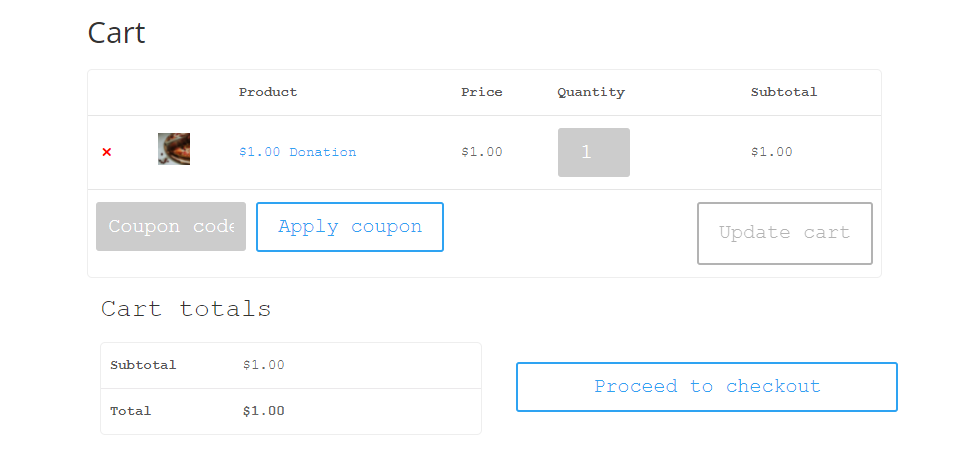
기본적으로 WooCommerce는 사이트에 대한 https://example.com/cart URL을 생성합니다. 이 내에서 장바구니 페이지의 콘텐츠는 단순히 [woocommerce_cart] 단축 코드입니다. 페이지 자체에는 많은 가치 있는 정보 포인트가 포함되어 있습니다. 여기에는 구매할 항목 및 수량 목록, 쿠폰 코드 필드, 소계, 합계 및 체크아웃 진행 버튼이 포함됩니다.
다시 말하지만 기본 WooCommerce 장바구니 페이지는 사용자 정의 CSS 코드 외부에서 편집할 수 없습니다. 일부 타사 소프트웨어에서는 그렇게 할 수 있습니다. 또한 단축 코드를 통한 카트 렌더링은 카트를 표시할 위치에 관한 다양한 옵션을 제공합니다. 블록 에디터의 Shortcode Block을 통해 쉽게 표시할 수 있습니다. Divi 테마 빌더를 사용하여 상점 바닥글 또는 페이지 템플릿의 일부로 포함할 수 있습니다. 전통적으로 장바구니는 그 자체로 페이지이지만 단축 코드의 유연성을 사용하여 사용자와 최종 구매 간의 마찰을 제거할 수 있습니다.
3. 결제
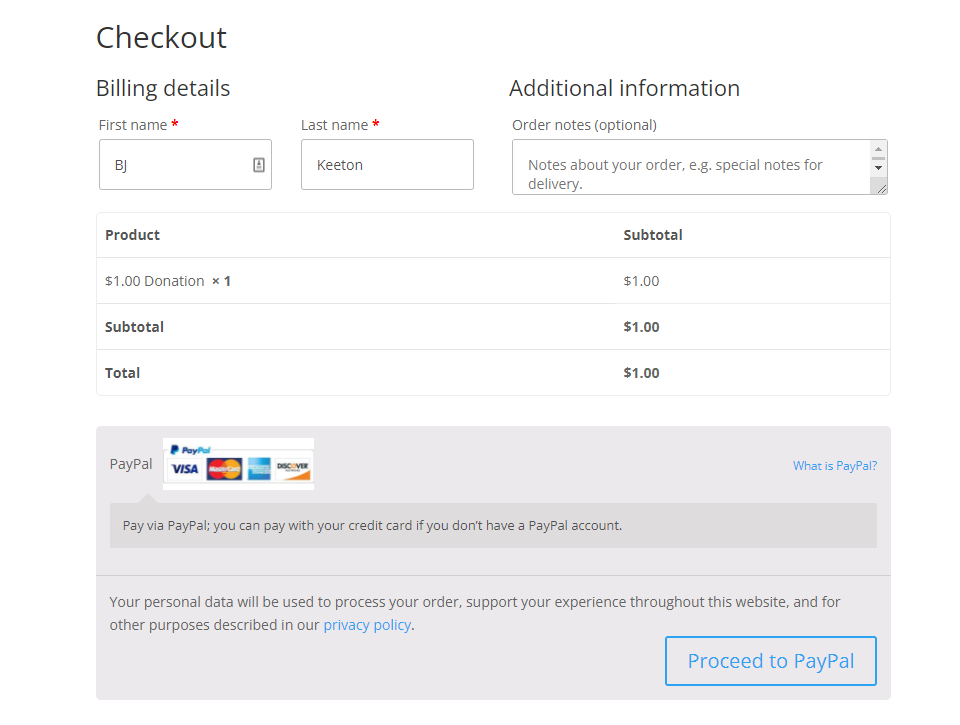
다른 기본 WooCommerce 페이지와 마찬가지로 Checkout 페이지 (https://example.com/checkout)도 [woocommerce_checkout] 단축 코드를 통해 콘텐츠를 렌더링합니다. WooCommerce에는 설치할 때 PayPal만 지불 게이트웨이로 포함됩니다. 그러나 플러그인과 확장 프로그램을 통해 다른 사람을 추가할 수 있으므로 방문자에게 매장을 훨씬 더 매력적으로 만들 수 있습니다. Stripe and Square 및 기타 주요 결제 게이트웨이를 사용할 수 있으며 설치 시 결제 페이지에 표시됩니다.

또한 WooCommerce는 별도의 플러그인으로 설치할 수 있는 WooCommerce Payments라는 자체 결제 게이트웨이를 출시했습니다. 재정에 대한 국제 지침은 엄격할 수 있으므로 PayPal과 같은 특정 프로세서는 모든 국가에서 사용 가능하지 않을 수 있습니다. 해외 판매를 놓치는 대신 WooCommerce Payments를 게이트웨이로 사용할 수 있습니다.
선택한 모든 결제 프로세서 및 게이트웨이가 체크아웃 페이지에 표시되어 고객이 구매를 완료하는 방법을 쉽게 결정할 수 있습니다. 체크아웃 페이지는 기본 사이트 스타일을 사용하지만 사용자 정의 CSS 또는 타사 소프트웨어를 사용하여 사용자 정의할 수 있습니다.
또한 상향 판매 및 관련 제품(둘 다 Divi WooCommerce 모듈 팩에 포함됨)과 같은 원하는 콘텐츠를 체크아웃 페이지에 추가하여 고객을 더욱 유인할 수 있습니다. 단축 코드가 포함된 페이지를 편집하고 원하는 위치에 추가 항목을 추가하기만 하면 됩니다.
4. 내 계정
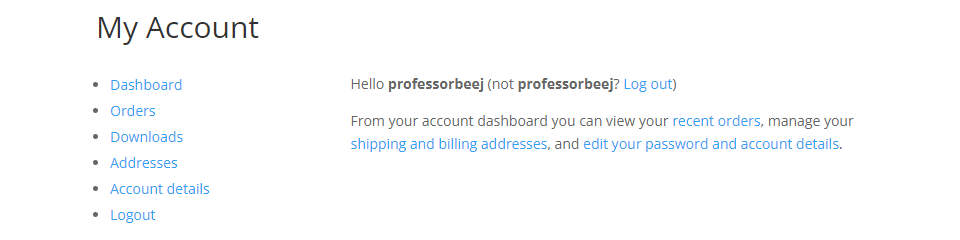
[woocommerce_my_account] 단축 코드로 렌더링되는 내 계정 페이지는 고객을 위한 일종의 허브 역할을 합니다. 다른 WooCommerce 기본 페이지와 마찬가지로 https://example.com/my-account 에서 찾을 수 있습니다.
표시 이름, 이메일 주소 및 비밀번호와 같은 WordPress 관련 세부 정보를 조정할 수 있을 뿐만 아니라 내 계정 페이지에서는 사이트 및 상점과의 상호 작용에 대한 세부 정보에 대한 전체 액세스 권한을 제공합니다. 주소 끝점을 사용하면 배송 및 청구 주소를 조정하여 향후 구매가 더 쉬워집니다.
주문 옵션을 사용하면 완료된(및 취소된) 주문을 모두 볼 수 있습니다. 디지털 상품을 취급하는 상점을 운영하는 경우 다운로드 링크는 사용자를 라이센스 키로 연결하고 구매 시 액세스 권한을 부여한 모든 파일에 대한 링크를 제공합니다.
다른 WooCommerce 기본 페이지와 마찬가지로 내 계정 페이지는 사용자 정의 방법을 거의 제공하지 않습니다. 기본 WooCommerce 플러그인은 스타일보다 기능에 관한 것이며 다른 페이지와 마찬가지로 Divi와 같은 타사 소프트웨어를 사용하여 내 계정 페이지에 여러 기능을 추가할 수 있습니다. 관련 제품을 추가하거나 주문 또는 다운로드 엔드포인트에 상향 판매를 추가하는 것과 같은 작업을 수행하면 참여와 전환을 크게 높일 수 있습니다.
WooCommerce 기본 페이지로 마무리
WooCommerce는 가장 강력한 WordPress 도구 중 하나입니다. 그러나 강력한 것이 복잡할 필요는 없습니다. WooCommerce와 함께 제공되는 기본 페이지는 간단하고 간단합니다. 각각이 귀하의 사이트에 어떻게 표시되는지 이해함으로써(그리고 각각이 귀하의 요구에 맞게 사용자 정의되고 조정되는 방법), 귀하는 귀하의 틈새 시장에서 거물이 될 수 있습니다. WooCommerce는 단축 코드에 의존하여 타사 개발자가 기능을 비약적으로 확장할 수 있도록 했습니다. 사이트의 기본 페이지를 살펴보고 사용자가 페이지와 상호 작용하는 방식을 확인하면 판매, 참여도를 높이고 계속해서 다시 방문하게 만드는 사용자 경험을 만들 수 있습니다.
WooCommerce 기본 페이지를 최대한 활용하기 위해 어떤 팁과 트릭을 배웠습니까?
Julia Tim의 기사 특집 이미지 / Shutterstock.com
